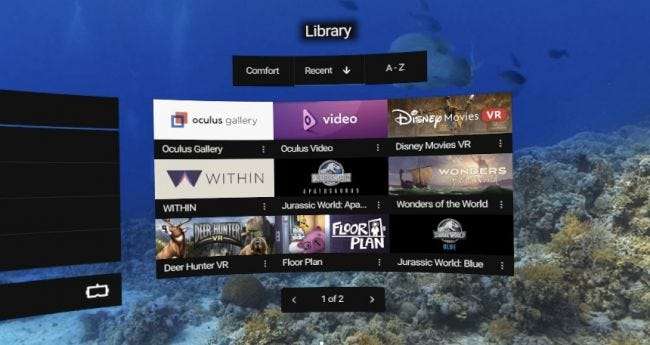
Oyun oynamak ve VR filmleri izlemek için yepyeni bir Oculus Go başlığınız var, ancak bu filmleri ilk olarak VR başlığına nasıl aktarabilirsiniz? Videoları PC'nizden veya Mac'inizden Oculus Go'nuza nasıl taşıyacağınız aşağıda açıklanmıştır.
Oculus başlığınızda oynatabileceğiniz tam VR filmler değil, yerel dosya olarak sakladığınız herhangi bir film de olabilir. Oculus'unuzda normal bir film izlemek istiyorsanız, dosyaları kopyalayıp Oculus galerisinden başlatmanız yeterlidir. İzleme keyfiniz için size sanal bir sinema sunulacak.
Öyleyse, videoları Windows'tan nasıl kopyalayacağınıza, bunu bir Mac'te nasıl yapacağınıza ve ardından bu videoları Oculus'unuzda nasıl bulup keyfini çıkaracağınıza bir göz atalım.
VR Videolarını Windows'tan Oculus Go'ya Kopyalama
Windows, Oculus başlığınıza bağlanmayı gerçekten kolaylaştırır - sadece Oculus'u bağlayın ve size Windows'un bir şeyler düşündüğünü söyleyen bir grup açılır mesaj göreceksiniz. Sonunda "Cihaz hazır" der ve Dosya Gezgini'ni açmak için ipucunuz budur. USB bağlantısını Oculus tarafından onaylamanız gerekebileceğini unutmayın.
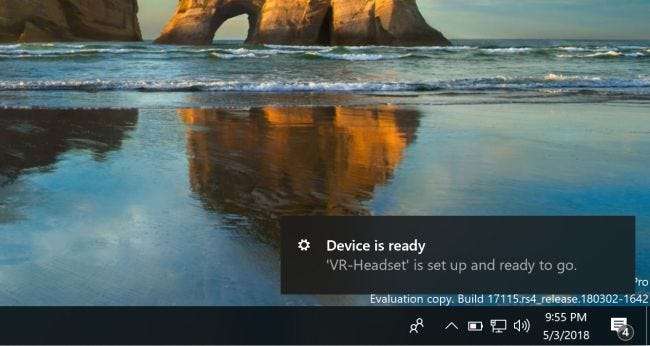
Dosya Gezgini'nde Bu PC'ye gidin ve "VR Kulaklığı" nın takılı bir cihaz olarak listelendiğini göreceksiniz. Bunu açın, içindeki Dahili Paylaşımlı Klasörü açın ve bunun içinde bir Filmler klasörü göreceksiniz.
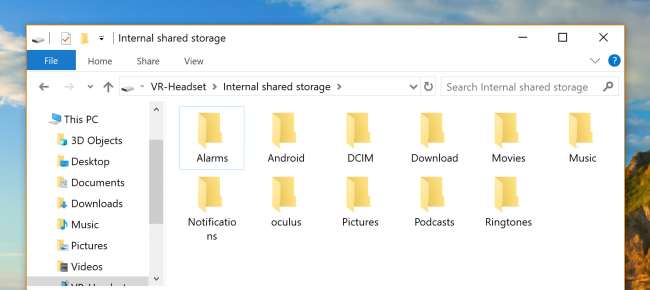
Videolarınızı Filmler klasörüne kopyalamanız yeterlidir, işte hazırsınız.
VR Videolarını Mac'ten Oculus Go'ya Kopyalama
Mac kullanıyorsanız, filmleri kopyalamadan önce fazladan bir adımınız vardır. Resmi Android web sitesine gidin ve Dosya Aktarım aracını indirin . Bunu Mac'inize yükleyin, USB kablosuyla Oculus'a bağlanın ve ardından onu Uygulamalar altında "Android Dosya Aktarımı" olarak listelenmiş olarak bulabilirsiniz. USB bağlantısını Oculus tarafından onaylamanız gerekebileceğini unutmayın.
Bunu açtıktan sonra, VR veya diğer film dosyalarınızı doğrudan Filmler klasörüne sürükleyip bırakmanız yeterlidir. Gerçekten bu kadar kolay.
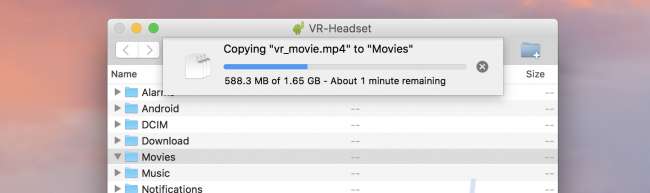
Oculus Go'da Yerel Depolamadan VR Videolarını (veya Herhangi Bir Videoları) Oynatma
Dosyaları aktarmış olduğunuza göre, şimdi nasıl oynatılacağına bakalım. Oculus düğmesine basarak ana ekranı açın ve ardından araç çubuğuna bakın. Oculus Galerisi'ni açmak için Gezin> Galeri'ye gidin.

Galeride "Dahili Depolama" seçeneğine gidin. Yerel medyanın depolandığı yer burasıdır.
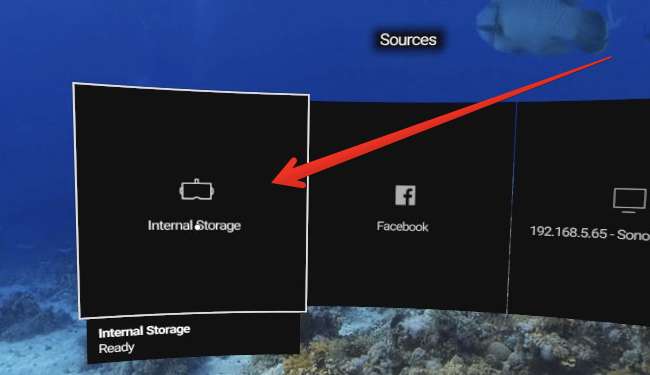
Kopyaladığınız filmleri listede bulacaksınız.
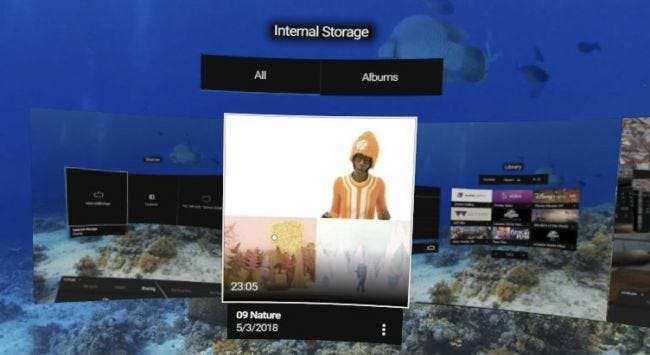
Sadece filmi başlatın ve keyfini çıkarın!
VR Modunda VR Filmi Oynatma
Yerel depolamadan bir VR videosu başlatırsanız, video başlangıçta "sinema" görünümünde sunulur ve bu, bir VR filmi için gerçekten tuhaf görünecektir. Menüyü getirmek için tıklamanız ve ardından o menüdeki "2D" seçeneğini tıklamanız gerekir.
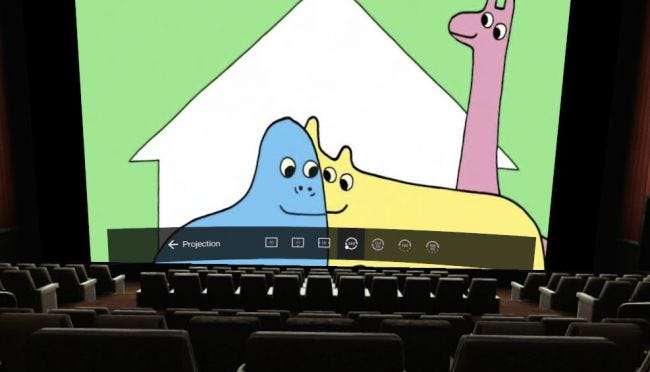
Oradan, video formatına bağlı olarak ayarları tıklayıp 2D'den 180 veya 360 dereceye kadar değiştirebilirsiniz. Farklı bir format seçtiğinizde Oculus, videoyu doğru VR ayarıyla tam ekran olarak yeniden başlatır. Doğru çalışmasını sağlamak için birkaç farklı seçeneği denemeniz gerekebilir.
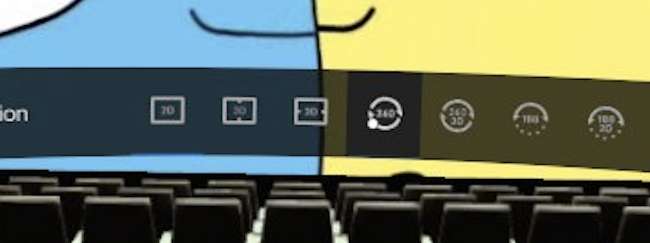
Mutlu film izleme! VR'de 2D film izleme deneyimi o kadar da ilginç değil, ancak bir VR filmi izlemek gerçekten büyüleyici olabilir.







